紛失した AirPods または AirPod ケースを見つける方法 | AirPodsを紛失してしまいました!
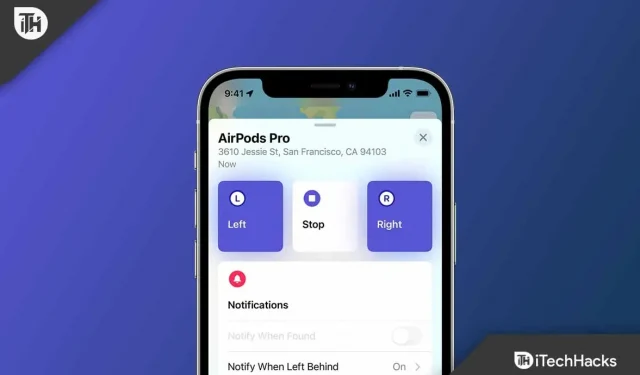
快適なフィット感、適切なサウンド、アクティブノイズキャンセリング、Apple のバーチャルサラウンドサウンドを含む充実した機能セットを備えた Apple AirPods Pro は、2019 年のリリースにもかかわらず、最高の完全ワイヤレスイヤホンであり続けています。
AirPodsは誰もが購入したいものです。ただし、射程が高いため、誰でも入手できるわけではありません。しかし、Apple AirPods を購入する人は、間違った AirPods ケースを手に入れるのではないかという不安を常に抱えています。
逆境の中で、ケースを紛失した場合でも、紛失した AirPods または AirPod ケースを見つけるための解決策がいくつかあるので、ご心配なく。したがって、誤って AirPods または AirPods ケースを紛失した場合は、以下で説明するAirpods ケースの探し方を必ず確認してください 。
コンテンツ:
- 1 AirPods が別の場所で見つからない場合は、どこで調べればよいですか?
- 2 iPhoneを使って紛失したAirPodsケースを探す方法は?
- 3 AirPods を音で見つける方法はありますか?
AirPods が別の場所にない場合はどこを調べればよいですか?
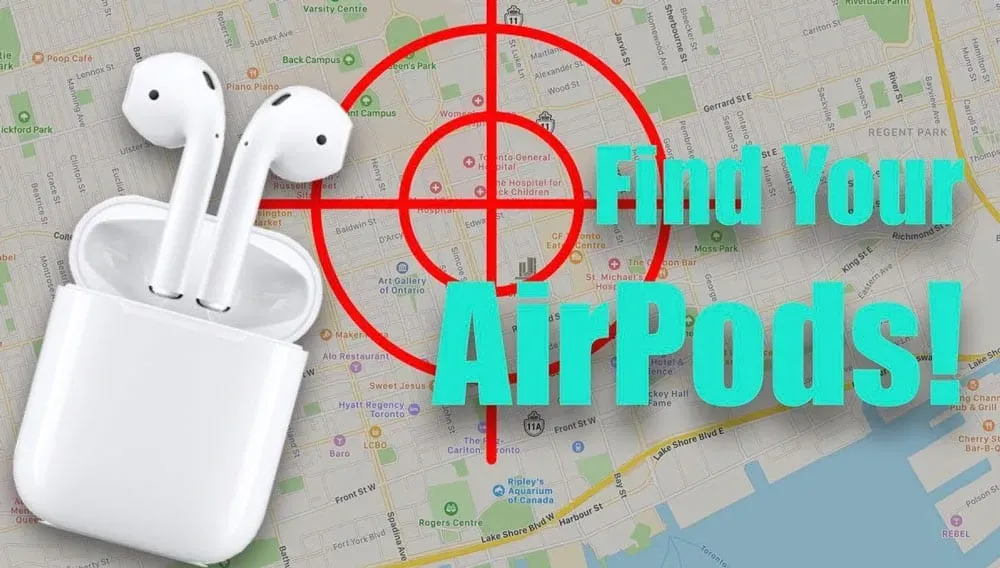
「探す」アプリを使用すると、充電ケースから 10 メートル以内であれば、紛失した AirPods を見つけることができますが、これは充電ケースに入っていない場合に限ります。ただし、残念ながら、その場所を表示できるのは 1 回だけです。
カードを使用するか、デバイスからオーディオを再生すると、AirPod を 1 つ見つけることができます。見つかった AirPod を充電ケースに置き、「探す」アプリを更新して、見つからない別の AirPod を見つけます。
iPhone を使って紛失した AirPods ケースを見つけるにはどうすればよいですか?

AirPods の登場以来、常に問題となっていたのは、AirPods をどのように追跡するかということでした。AirPod ケースを紛失しても紛失しても、それを見つける方法はたくさんあります。だから心配しないでください。以下の方法に従うだけで、AirPods ケースを見つける方法を見つけることができます。
ケース 1: AirPods が入った AirPods ケースを探す
以下で説明する手順に従って、AirPods の有無にかかわらず、紛失した AirPod ケースを見つけることができます。そこで、AirPods や AirPods ケースを紛失したり置き忘れたりした場合に、見つけるのに役立つ簡単なガイドをご紹介します。
- まず、 iPad、iPhone、または Mac で「iPhone を探す」アプリを起動する必要があります 。
- これで、ペアリングされたデバイスのリストが表示されます。
- AirPodsを選択します 。その後、アプリは AirPods の正確な位置を、最後に確認された日時などの詳細を含めて表示します。
サウンド再生ボタンを押し、音が聞こえる程度に音量を調節するとサウンドを再生できます。これで、AirPods を見つけたらすぐに探すのをやめられます。
ケース 2: AirPods ケースのみを見つける
AirPods ケースだけがずれている場合、AirPods ケースを見つける方法をよく尋ねられます。そのため、AirPods をケースなしで紛失した場合、「iPhone を探す」アプリはケースではなく AirPods 上の H1 チップを検出するため、AirPods を見つけるのが非常に困難になることがあります。ただし、紛失した AirPods ケースがまだ見つからない場合は、取り戻すために実行できる手順をいくつか紹介します。
- 「iPhoneを探す」に移動し 、ペアリングされたデバイスのリストを確認します。
- AirPods が緑色に点滅し始めたら、AirPods が近くにあることを意味します。一方、灰色に点滅していることに気付いた場合は、AirPod ケースがあなたから遠く離れていることを示します。
- ただし、残念ながら、iPhone が遠く離れているため、「iPhone を探す」では正確な位置を見つけることができません。したがって、新しいケースを購入する必要があり、その場合は約 69 ドルかかります。
ケース 3: 死んで紛失した AirPods ケースを見つける
「探す」アプリは、AirPods ケースを紛失したために長期間空になっていた場合でも、AirPods ケースの最後に確認された場所を表示します。AirPods が空の場合は音は再生されないため、最後に確認した場所の隅々まで確認してください。
ケース 4: Wi-Fi または携帯電話の信号がない状態で紛失した AirPods 充電ケースを見つける
Find My では AirPods を見つけるために Wi-Fi 信号が必要ないため、AirPods の位置を確認するために信号は必要ありません。AirPod ケースで Find My Network を設定するには、設定アプリを開いて Find My Network アプリを起動し、AirPod をタップしてオンにします。
ケース 5: 古い「iPhone を探す」アプリを使用して AirPod ケースを探す
多くのユーザーが、古い「iPhone を探す」アプリを使用して Airpods ケースを見つける方法を私に尋ねてきました。答えは次のとおりです。古いバージョンの「iPhone を探す」を使用していれば、紛失した AirPods ケースを見つけることは可能です。AirPods をペアリングするには、ペアリングされたデバイス タブで AirPod 名をタップします。
最後の症例の場所をクリックするとすぐに地図上に表示されます。ただし、隣に緑色の点がある AirPod ケースはまだ充電されており、近くにあります。一方、灰色の点は、デバイスがオフラインであるか、Bluetooth の範囲外にあることを示します。
アクション アイコンをタップすると、AirPods 充電ケースが最後に見られた大まかな方向が表示されます。これを使用して AirPods を見つけることができます。近くにいるときに音を鳴らすとすぐに見つけることができます。
場合によっては、AirPods ケースに灰色の点が表示されることがあります。その場合でも、車のアイコンを検索中にタップすることで全体的な位置を追跡できますが、同時にサウンドを再生することはできません。
AirPodsを音で見つける方法はありますか?

「iPhoneを探す」アプリを開いて、ペアリングされたデバイスのリストタブからAirPodsを選択すると、紛失したAirPodsを音付きで見つけることができます。AirPods ケースの名前の横にある緑色のライトが点灯しているときに再生ボタンを押すと、AirPods オーディオを再生できます。
まとめ | AirPods ケースを探す
最悪なのは、寝ている間にもAirPodsやAirPodsケースを紛失してしまうことです。ただし、ご存知のとおり、Airpod が半径 40 フィートから離れると、「iPhone を探す」アプリで灰色に変わり、Airpod が消えたか、見つけるのが非常に困難であることを示します。
そのため、AirPods ケースを 40 フィート以内で紛失した場合でも、見つかる可能性があります。ただし、このガイドで前述したように、これらの修正を適用すると、AirPods ケースが見つかるはずです。それでは、私たちの側から。ただし、さらに詳しい情報が必要な場合は、以下にコメントを残してお知らせください。



コメントを残す